- May -akda Abigail Brown [email protected].
- Public 2023-12-17 07:03.
- Huling binago 2025-01-24 12:27.
Ang SoundCloud ay isa sa mga pinakasikat na lugar online para sa mga musikero upang i-upload ang kanilang mga nilikha, ibahagi ang mga ito sa mundo, at bumuo ng mga sumusunod. Medyo sikat din ang serbisyo sa mga tagalikha at tagapakinig ng podcast.
Maaaring mag-stream ang mga user ng mga track ng musika o mga episode ng podcast sa pamamagitan ng website ng SoundCloud sa anumang web browser sa isang computer, smartphone, o tablet o sa pamamagitan ng isa sa mga opisyal na app nito. Ang mga nagbabayad para sa premium buwanang SoundCloud Go o SoundCloud Go+ membership ay maaari ding mag-download ng mga file para sa offline na pakikinig kapag gumagamit ng SoundCloud app.
Naglabas ang SoundCloud ng isang tawag sa app na SoundCloud Desktop app, gayunpaman, ang isang taong nagsasalita tungkol sa SoundCloud Desktop ay maaaring tumutukoy sa ilang iba't ibang bagay sa iba't ibang device.
Ano ang SoundCloud Desktop app?
Ang SoundCloud Desktop app ay isang opisyal na SoundCloud app na inilabas para sa mga Mac computer noong 2011. Opisyal itong tinukoy bilang SoundCloud Desktop app para sa Mac at pinapayagan ang mga user na mag-record at mag-upload ng mga track sa kanilang mga SoundCloud account, makinig sa mga track, paboritong track, gumawa ng mga playlist, makinig sa mga playlist, at maghanap ng mga file ng musika at podcast.
Ang SoundCloud Desktop app para sa Mac ay nag-aalok ng medyo limitadong karanasan kung ihahambing sa bersyon ng SoundCloud web at iba pang mga app dahil pinapayagan lamang nito ang pag-play ng mga partikular na file na nabigyan ng access sa third-party na app. Ito ay isang limitasyon na ipinataw sa ilang partikular na file ng kanilang mga tagalikha o may-ari.
Dahil sa kakulangan ng mga mapagkukunan, hindi na ipinagpatuloy ang SoundCloud Desktop app para sa Mac habang inilipat ng kumpanya ang pagtuon nito patungo sa pagpapabuti ng kanilang web at iOS app.
Ano ang SoundCloud para sa Windows?
Kapag pinag-uusapan ng mga tao ang SoundCloud Desktop, lalo na kapag tinutukoy ang pag-access sa serbisyo sa isang Windows device, malamang na pinag-uusapan nila ang SoundCloud para sa Windows app.
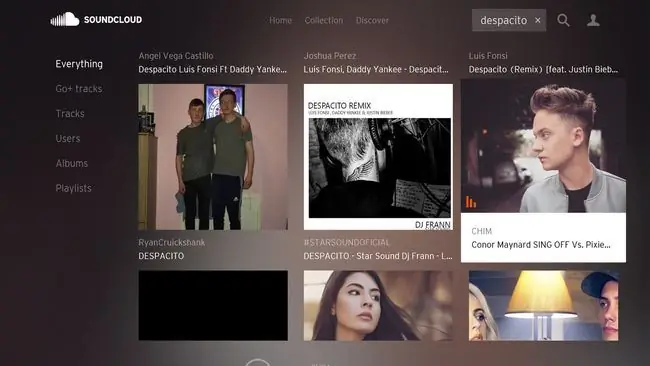
Ang SoundCloud para sa Windows app ay isang opisyal na SoundCloud app na inilunsad sa Microsoft Store app store para sa mga Windows 10 device noong 2017. Hindi tulad ng desktop app na inilabas para sa mga user ng Mac, ang SoundCloud para sa Windows app ay nagbibigay-daan sa mga user na makinig sa lahat ng audio sa SoundCloud, gayunpaman, hindi nito sinusuportahan ang anumang feature sa pag-upload o paggawa ng content.
Nagagawa ng mga user ng Windows 10 na kontrolin ang pag-playback ng SoundCloud para sa Windows gamit ang Cortana virtual assistant na nagtatakda nito na bukod sa dumaraming bilang ng mga third-party na SoundCloud app sa Windows.
Ano ang Web Version ng SoundCloud?
Iba pang bagay na maaaring pag-usapan ng mga tao kapag tinutukoy ang SoundCloud Desktop ay ang web na bersyon ng serbisyo ng musika. Ito ay dahil ang web na bersyon ng SoundCloud ay available sa anumang web browser sa pamamagitan ng opisyal na SoundCloud desktop website at kadalasang ina-access ng mga user ng Mac at Windows kapag ginagamit ang kanilang desktop computer.
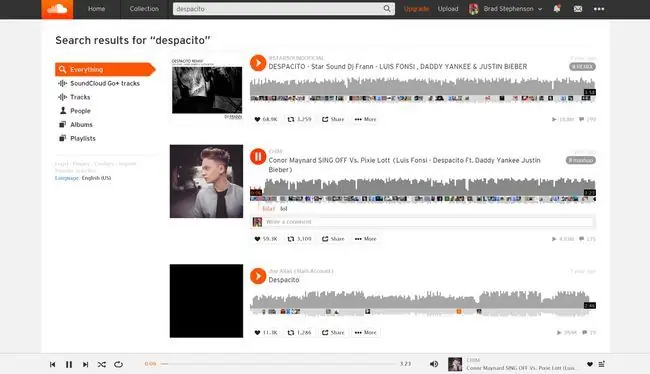
Ang web na bersyon ng SoundCloud ay karaniwang opisyal lamang na website ng SoundCloud ngunit maaari itong magamit upang makinig at mag-upload ng audio, magkomento, mag-like, magbahagi muli, o mag-repost ng mga natuklasang file, at mag-curate ng mga playlist. Ang audio player ay partikular na nagustuhan dahil maaari itong magpatugtog ng musika o mga podcast nang tuluy-tuloy habang nagna-navigate sa iba pang mga pahina sa website ng SoundCloud.
Ang bersyon ng web ng SoundCloud ay maa-access din sa mga smartphone, tablet, video game console, at anumang iba pang device na may internet browser. Sa pangkalahatan, mahusay itong gumagana para sa pakikinig sa audio at isang magandang opsyon kung hindi ka makapag-download ng opisyal na app o hindi available ang isa sa iyong device.
Mayroon bang Third-Party SoundCloud Apps?
Dahil sa kakulangan ng de-kalidad na opisyal na SoundCloud app para sa mga user ng computer sa napakaraming taon, mayroon na ngayong ilang hindi opisyal na app na ginawa ng mga third-party na developer. Narito ang ilan sa mga pinakasikat na SoundCloud desktop app.
- SoundCleod: Ang SoundCleod ay isang napakasikat na third-party na SoundCloud app na gumagana sa mga Mac computer na nagpapatakbo ng macOS Mojave (10.14) at mas bago at mga Windows device na nagpapatakbo ng Windows 7, 8, 8.1, o 10. Nagtatampok ang SoundCleod ng suporta para sa mga sumusunod na account, pagsagot sa mga mensahe, pakikinig sa audio, pag-upload ng audio, at pagbabahagi ng mga paborito.
- 8 SoundCloud: Ang third-party na SoundCloud app na ito ay available para sa mga Windows 10 device at Xbox One video game console. Binibigyang-daan nito ang pakikinig ng musika at mga podcast at ang pagsunod sa mga SoundCloud account.
- Soundnode: Ang Soundnode ay isang SoundCloud app na available para sa mga Mac, Windows, at Linux na mga computer. Hindi ito nagtatampok ng anumang kakayahan sa pag-upload ngunit mahusay itong gumagana para sa pakikinig ng musika at mga podcast at napakahawig ng pakiramdam sa Windows 10 Spotify app.
- Vox: Ang Vox ay isang music player para sa mga user ng Mac na maaaring magpatugtog ng lokal na musika na naka-save sa iyong computer at sumusuporta sa pag-import ng musika mula sa iyong iTunes library, YouTube, at SoundCloud. Nagtatampok din ito ng built-in na internet radio functionality na ginagawang tunay na hayop ang app na ito pagdating sa audio playback. Hindi sinusuportahan ng Vox ang anumang feature ng komunidad ng SoundCloud o pag-upload ng content kaya hindi ito para sa lahat.
FAQ
Paano ka magdagdag ng mga kanta sa mga playlist sa SoundCloud desktop app?
Upang gumawa ng playlist sa SoundCloud, buksan ang app at maghanap ng kanta na gusto mong idagdag sa playlist. Piliin ang kanta at pagkatapos ay piliin ang Higit pa > Idagdag sa Playlist > maglagay ng pangalan > Done Upang magdagdag ng kanta sa isang kasalukuyang playlist, piliin ang Idagdag sa playlist sa ibaba ng track.
Paano ka mag-a-upload ng audio sa SoundCloud mula sa isang Windows desktop?
Mag-log in sa SoundCloud sa iyong desktop at piliin ang Upload sa tuktok na navigation bar upang ma-access ang page ng Upload. Susunod, piliin ang Pumili ng file na ia-upload at mag-navigate sa audio file. Bilang kahalili, maaari mong i-drag at i-drop ang file sa screen.






